cara mengubah format titik menjadi koma di Excel – Format penulisan tanda titik dan koma yang terdapat pada Microsoft Excel secara default akan diberikan tanda titik untuk bilangan ribuan atau lebih sedangkan tanda koma digunakan untuk nilai bilangan pecahan.
Tapi tanda titik dan koma pada Ms Excel dapat diubah sesuai dengan keinginan kita. Perubahan ini dapat dilakukan melalui pengaturan Excel Options. Tentunya melakukan perubahan tersebut memiliki alasan tertentu.
Meskipun tanda koma dan titik dapat dituliskan secara manual tapi nilai yang dihasilkan bisa berbeda dengan keinginan. Malah terkadang akan eror hasilnya jika dimasukkan rumus atau format terentu. Lalu bagaimana cara merubah tanda titik menjadi koma atau sebaliknya?
Cara Mengubah Format Titik Menjadi Koma di Excel
Lakukan pengaturan berikut ini untuk mengubah tanda titik dan koma pada angka yang terdapat di Microsoft Excel.
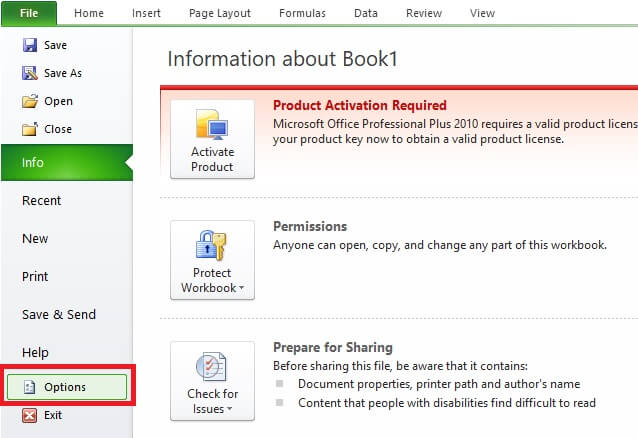
- Buka program pengolahan data Microsoft Excel
- Klik menu File yang ada di pojok kiri Atas
- Berikutnya pilih Options, lokasinya berada di kiri bawah diatas menu Exit
- Selanjutnya akan tampil pop up Excel Options, klik Advanced pada panel sebelah kiri
- Hilangkan tanda centang pada Use system separators pada panel selah kanan pada bagian Editing options
- Hapus tanda titik (.) pada Decimal separator ganti dengan tanda koma (,)
- Hapus tanda koma (,) pada Thousends separator lalu ganti dengan tanda titik (.)
- Berikutnya klik Ok
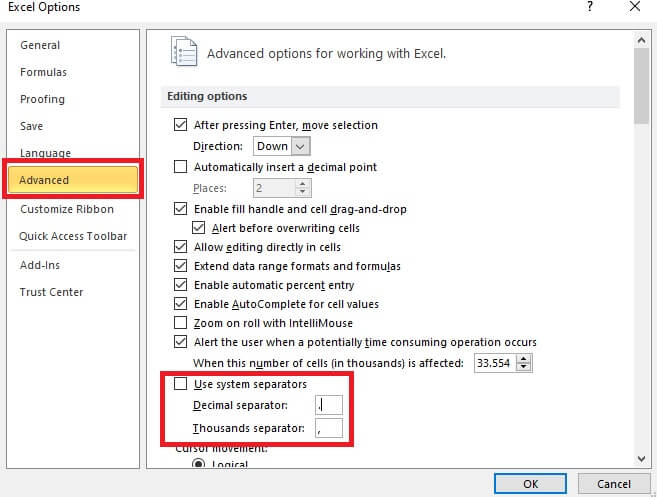
Dengan cara ini maka tanda titik pada angka ribuan atau lebih akan digantikan dengan tanda koma, sedangkan untuk bilangan desimal akan diberikan tanda titik.
Pastikan untuk menampilkan tanda titik dan koma pada angka dengan mengubah format angka baik itu menggunakan Format Number, Currency ataupun Accounting.
Untuk mengubah format angak yang ditandai dengan titik atau koma dapat disimak pada pembahasan cara membuat tanda titik pada angka di Excel.
Catatan:
Baca Juga Cara Menghilangkan Titik Atau Koma Pada Angka di Excel
- Pada contoh ini menggunakan Microsof Excel 2010
- Untuk MS Excel 2007, 2013 dan 2016 saya rasa caranya kurang lebih sama
- Untuk regional di setting ke English (United States)